excel乘积公式教程 乘法运算分步解析
发布时间:2025-05-12 编辑:游乐网
在excel中进行乘法运算使用乘号(),公式为"=a1b1"。1)基本用法:输入"=a1b1",注意处理文本或空白单元格。2)多值乘积:使用"=a1b1*c1"或"=product(a1:c1)"。3)常见错误:引用错误用iferror处理,数据类型错误用isnumber检查。
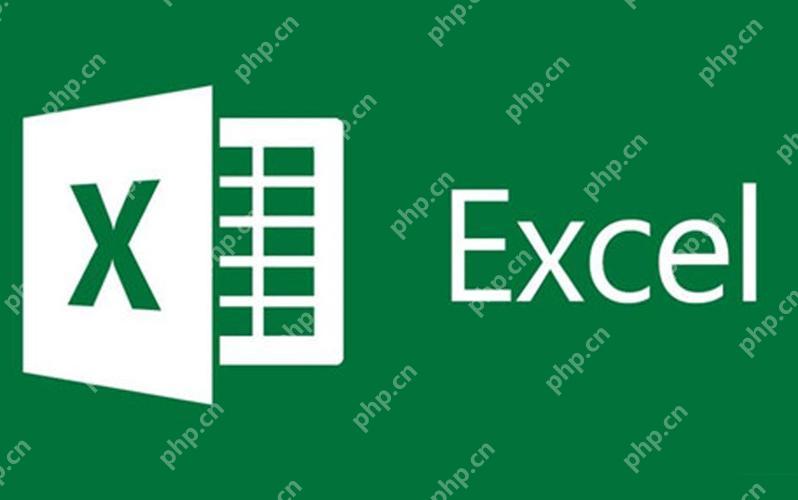
要在Excel中进行乘法运算,你可以使用乘号()来实现。假设你需要将A1和B1单元格中的数值相乘,只需在目标单元格中输入公式"=A1B1"即可。
Excel乘积公式的基本用法在Excel中进行乘法运算的最基本方法是使用乘号()。例如,如果你想将A1和B1单元格中的数值相乘,你只需在目标单元格中输入公式"=A1B1"。这看起来简单,但其实背后有一些小技巧。比如,如果A1或B1中包含的是文本或空白,乘法结果会返回错误值,这时你需要使用IFERROR函数来处理错误,或者使用ISNUMBER函数来检查单元格是否包含数字。
如何处理多个数值的乘积当你需要计算多个单元格的乘积时,比如A1、B1和C1,你可以简单地扩展公式为"=A1B1C1"。不过,这里有一个小窍门:如果你有很多单元格需要相乘,使用PRODUCT函数会更方便。公式可以写成"=PRODUCT(A1:C1)",这样不仅简洁,而且易于理解和维护。记得,PRODUCT函数可以处理数组,所以如果你有一列或一行需要相乘,它会非常有用。
Excel中乘法运算的常见错误及解决方案在Excel中进行乘法运算时,常见的错误包括引用错误和数据类型错误。如果你输入的单元格引用不存在,会导致#REF!错误;如果单元格包含非数字值,会导致#VALUE!错误。为了避免这些问题,你可以在公式中使用IFERROR函数来捕捉和处理错误,比如"=IFERROR(A1B1, "错误")"。此外,如果你不确定单元格是否包含数字,可以使用ISNUMBER函数来检查,比如"=IF(ISNUMBER(A1)ISNUMBER(B1), A1*B1, "请检查输入")"。这些小技巧可以大大提高你的工作效率,避免不必要的错误。
总的来说,Excel的乘法运算虽然看似简单,但在实际应用中需要注意一些细节和技巧。通过合理使用函数和公式,你可以更高效地处理数据,避免常见错误。
相关阅读
MORE
+- 三星手机微信聊天记录恢复工具推荐 微信聊天记录恢复软件使用指南 07-09 飞书智能表格公式错误 如何调试表达式? 07-08
- 怎么在Excel中设置数据验证_Excel数据验证功能使用指南 07-08 MicrosoftOfficeExcel怎么进行数据合并 07-08
- ods怎么求和_ods如何求和 07-08 怎么在Excel中插入艺术字_艺术字添加步骤解析 07-07
- excel怎么制作透视表_excel如何制作透视表 07-07 Excel表格如何设置条件筛选_条件筛选功能使用指南 07-07
- excel怎么筛选_excel如何筛选 07-06 uc浏览器为什么打不开视频 打不开视频解决方法 07-06
- 怎样在Excel中使用LAMBDA函数_LAMBDA函数实例解析 07-05 Excel表格中如何合并不同格式的数据 转换技巧分享 07-05
- Excel表格怎么转置 Excel行列互换旋转数据技巧 07-04 Gemini自动化报告如何生成 Gemini周期性数据汇总配置教程 07-04
- Excel表格中合并多行数据 如何将分散内容整合为一列 07-03 Excel如何将分开的库存和单位合并 商品管理技巧 07-03
- Excel如何插入SmartArt Excel SmartArt图形的添加教程 07-03 PPT图表动画设置技巧_让数据展示更生动 07-03





























 湘公网安备
43070202000716号
湘公网安备
43070202000716号